はじめに
今回は、文字の種類を変換する方法を解説します。
具体的には、「ひらがな」から「カタカナ」に変換する方法や、「全角」から「半角」に変換する方法などを紹介します。
基礎的な構文から、変換時に必要な定数まで詳しく解説します。
この記事を読むメリット
- 「ひらがな」と「カタカナ」を変換する方法が分かります。
- 「半角」と「全角」を変換する方法が分かります。
- 「大文字」と「小文字」を変換する方法が分かります。
- コピペで使える実践的なサンプルコードを掲載しています。
基本情報
StrConv関数
「ひらがな」から「カタカナ」への変換、「全角」から「半角」などの変換をするには、StrConv関数を使用します。
構文
構文
StrConv(文字列, Conversion)
※緑文字は引数です。
引数
文字列
変換対象の文字列を指定します。
Conversion
以下の定数を指定し、何に変換するのかを指定します。
複数指定する場合は「+」で定数を繋げることで可能です。
「vbUpperCase + vbWide」と指定すると、「大文字 かつ 全角文字」に変換されます。
| # | 定数 | 説明 |
|---|---|---|
| 1 | vbUpperCase | 「大文字」に変換する |
| 2 | vbLowerCase | 「小文字」に変換する |
| 3 | vbProperCase | 「先頭の文字」を「大文字」に変換する |
| 4 | vbWide | 「半角文字」を「全角文字」に変換する |
| 5 | vbNarrow | 「全角文字」を「半角文字」に変換する |
| 6 | vbKatakana | 「ひらがな」を「カタカナ」に変換する |
| 7 | vbHiragana | 「カタカナ」を「ひらがな」に変換する |
| 8 | vbUnicode | 文字コードをUnicodeに変換 |
サンプルコード
全角ひらがなを半角カタカナに変換する
サンプルコード
Public Sub convNarrowKatakana()
Dim str As String ' 文字列
' 変換する文字を取得
str = Worksheets("Sheet1").Range("C2").Value
' 半角カタカナへ変換し、D2セルへ出力
Range("D2").Value = StrConv(str, vbNarrow + vbKatakana)
End Sub実行結果
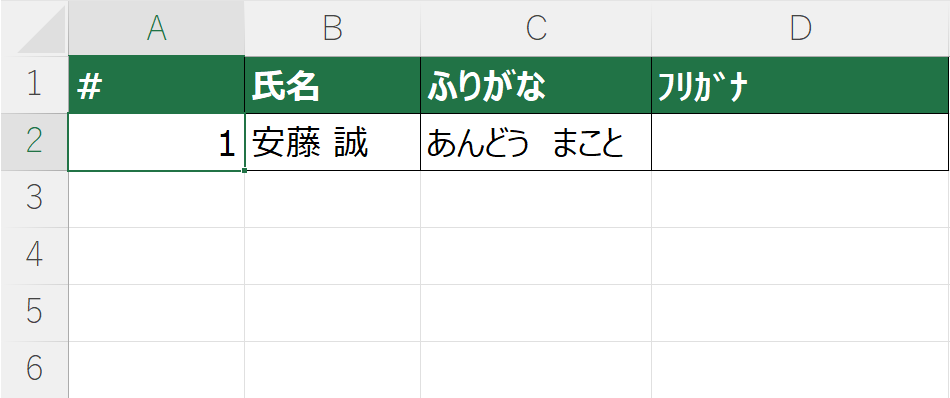
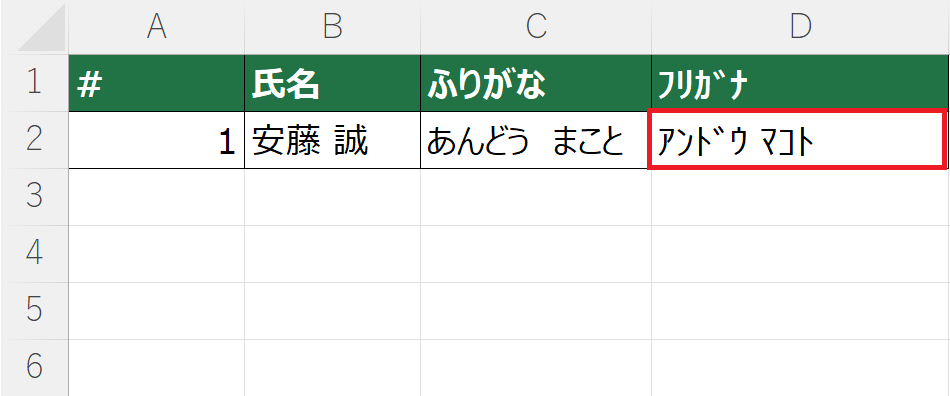
 りゅう
りゅう上記サンプル 8行目の「Conversion」引数を、必要に応じて変更しながらご使用ください!
最後に
今回は、文字の種類を変換する方法を解説しました。
本記事が、皆さんのお力になれば幸いです!










コメント